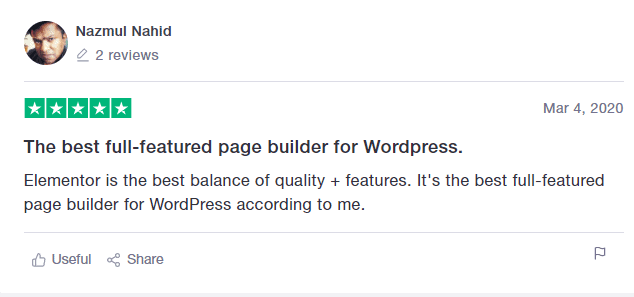내 튜토리얼에 오신 것을 환영합니다 Elementor 템플릿을 사용하는 방법. Elementor의 무료 및 유료 템플릿을 최대한 활용하는 방법을 가르쳐 드리겠습니다. 저는 개인 블로그에 몇 가지 프런트엔드 페이지 빌더를 사용해 본 결과 Elementor가 작업하기 가장 쉽다는 것을 알았습니다.
자세한 내용을 읽어보세요 Elementor 검토 Elementor에 대한 더 많은 통찰력을 얻으려면.
인기 웹사이트에서 볼 수 있는 세련되고 매력적인 웹페이지의 대부분은 미리 디자인된 템플릿에서 나온 것입니다. 선택할 수 있는 템플릿이 수천 개 있습니다. 따라서 혼란스러워서 잘못된 옵션을 선택하면 웹사이트가 퇴보할 수도 있습니다.
하지만 여기 이 글을 읽고 있는 당신은 그런 실수를 저지르지 않을 것입니다. 저의 상세한 튜토리얼과 예리하고 편견 없는 분석은 귀하가 현명한 결정을 내리는 데 필요한 모든 것을 제공할 것입니다. 더 이상 고민하지 말고 시작해 보겠습니다.
차례
요소 템플릿 정보
Elementor WordPress와 거의 동의어입니다. 이스라엘에 본사를 둔 드래그 앤 드롭 페이지 빌더 도구입니다. 2016년에 설립된 Elementor는 최고의 WordPress 페이지 구축 도구 중 하나로 인정받고 있습니다.
그리고 성공의 핵심 부분은 그들이 제공하는 광범위한 선택과 사용하기 쉬운 템플릿 때문입니다.
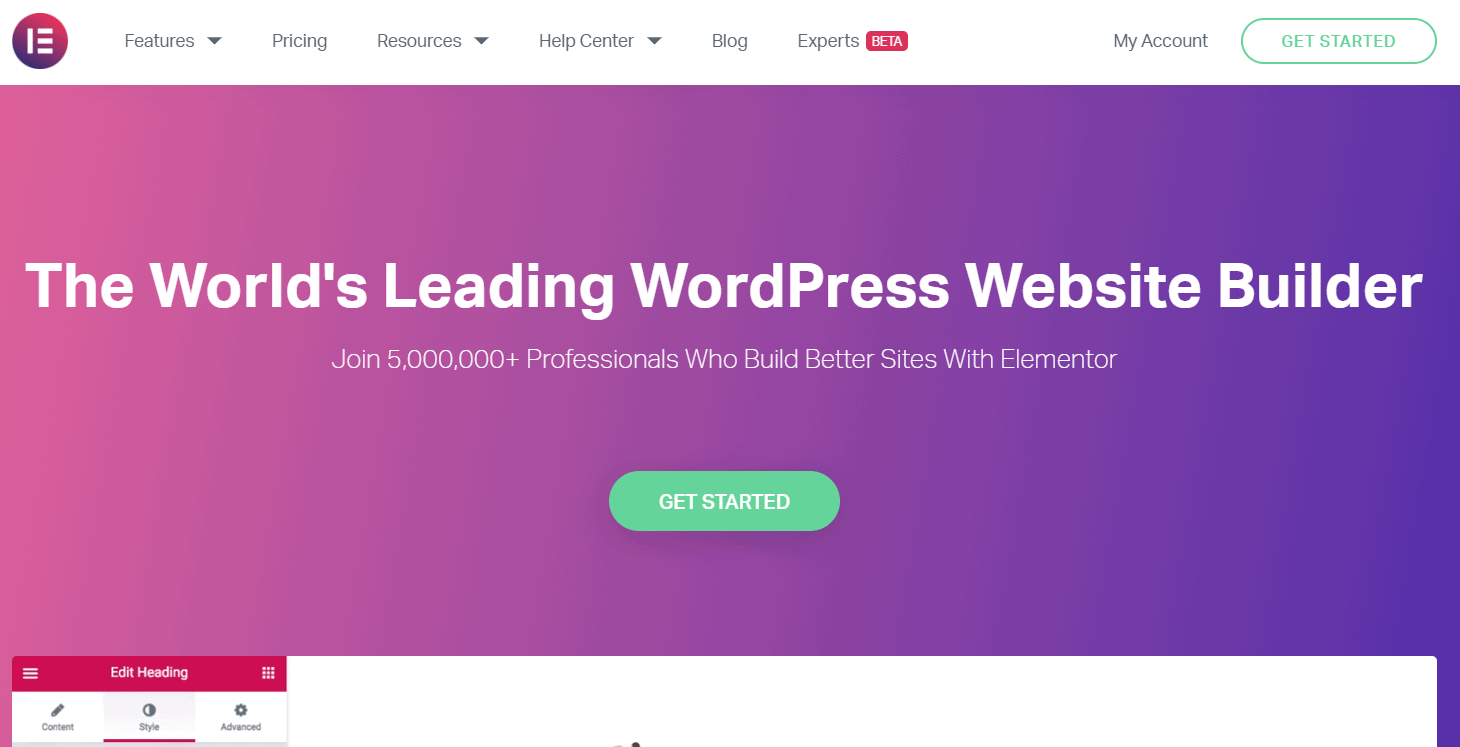
그들의 디자인은 100% 모바일 반응형이며 고도로 사용자 정의 가능한 템플릿을 통해 기술 전문가가 아닌 모든 사람에게 도움이 됩니다. 디자이너를 고용하는 것에 대한 최선의 대안으로 널리 알려져 있으며, 짧은 시간에 더 저렴한 디자인을 제공합니다.
Elementor 템플릿을 사용하는 이유는 무엇입니까?
Elementor는 WordPress의 가장 인기 있는 랜딩 페이지 작성 도구입니다. 템플릿이 눈에 띄는 이유는 고도로 맞춤화 가능하고 유연한 디자인 때문입니다. 다양한 컬렉션을 통해 필요한 모든 프로젝트에 맞는 디자인 템플릿을 약속드립니다.
높은 전환율을 얻기 위한 랜딩 페이지, 이탈률을 줄이기 위한 콘텐츠 페이지 등이 있습니다. Elementor의 템플릿은 미학적으로 만족스러울 뿐만 아니라 기능적이기도 합니다.
Elementor 템플릿을 어디서 찾을 수 있나요?
-
엔바 토 요소
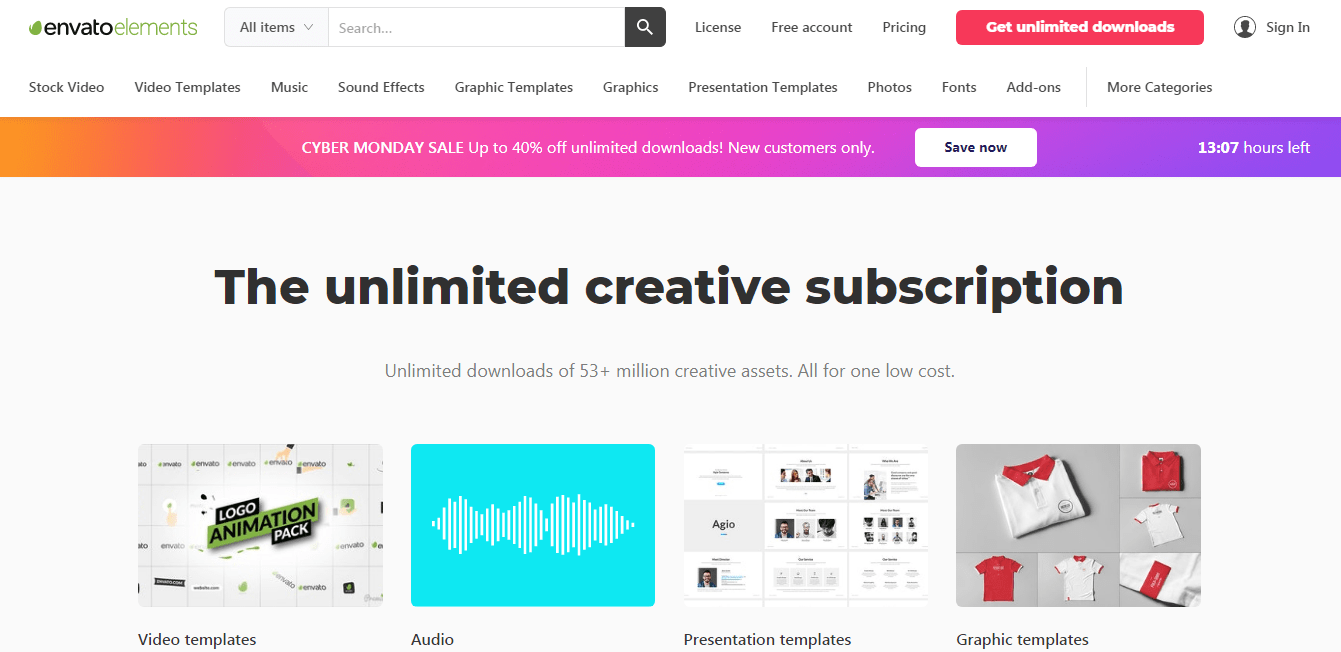
이것은 약 2500개의 Elementor 템플릿에 무료로 액세스할 수 있는 인기 있는 WordPress 플러그인입니다. 플러그인을 설치한 후 방대한 컬렉션에서 원하는 템플릿을 가져올 수 있습니다.
-
Katka 템플릿 팩
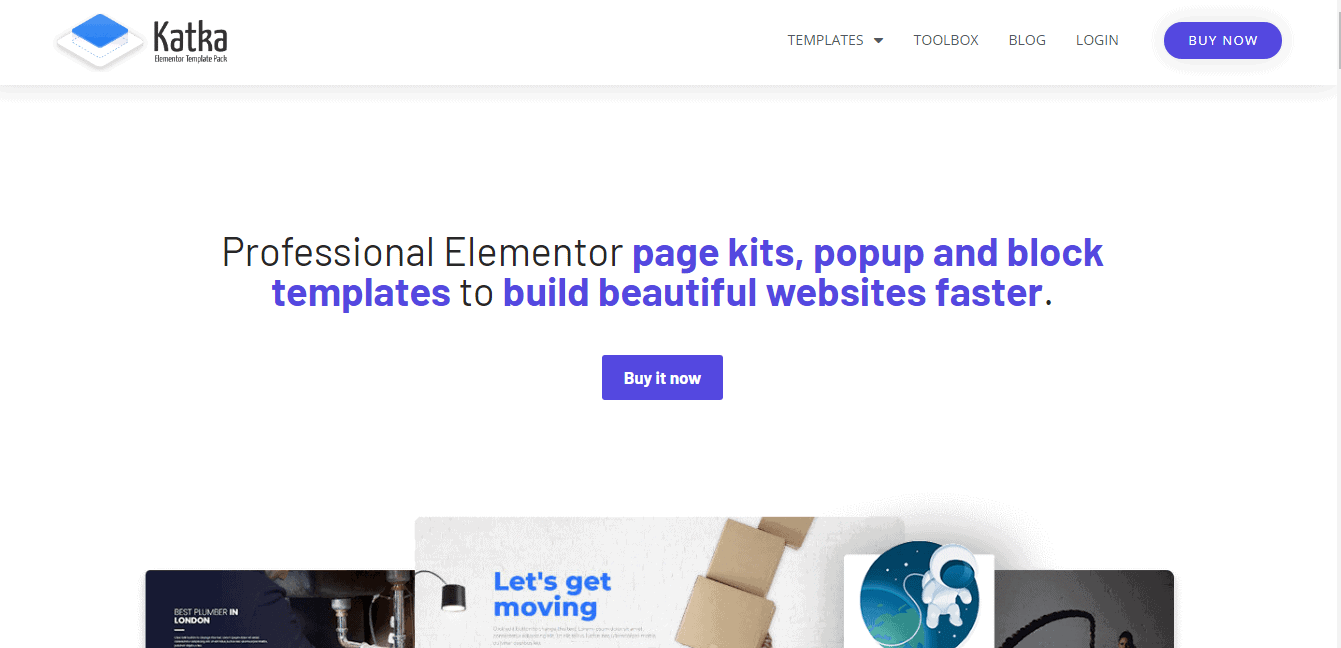
이것은 $49에 평생 액세스할 수 있는 또 다른 Elementor 템플릿 리소스입니다. 템플릿 팩은 zip 파일로 다운로드한 후 Elementor WordPress 웹사이트에 업로드할 수 있습니다.
-
TemplateMonster
TemplateMonster가 프리미엄을 제공해 드립니다. Elementor 템플릿. 여기에서는 150달러부터 약 7개의 템플릿을 찾을 수 있습니다.
-
EasyThemePacks
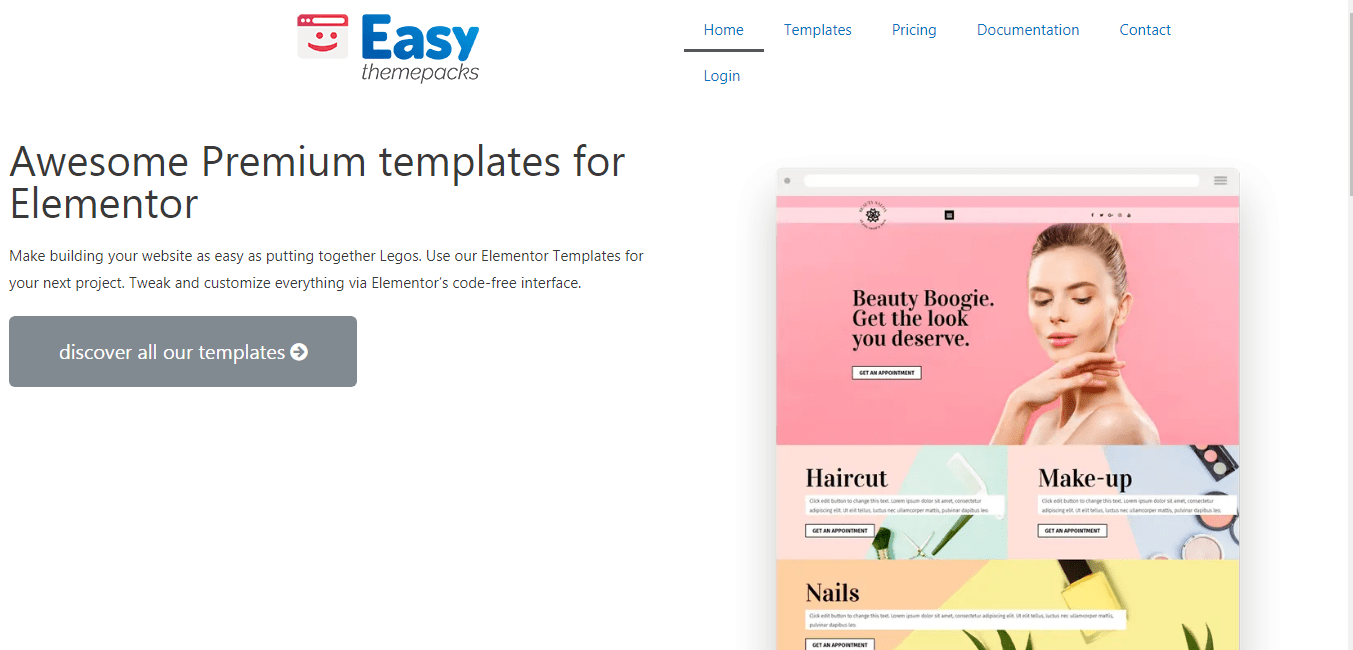
틈새 시장에 특화된 템플릿을 찾을 수 있는 곳입니다. EasyThemePacks에서 가장 일반적인 틈새 시장 중 15개에 대한 템플릿 팩을 찾을 수 있습니다. 그러나 해당 템플릿에 액세스하려면 구독료를 지불해야 합니다.
-
Elementor 템플릿 라이브러리
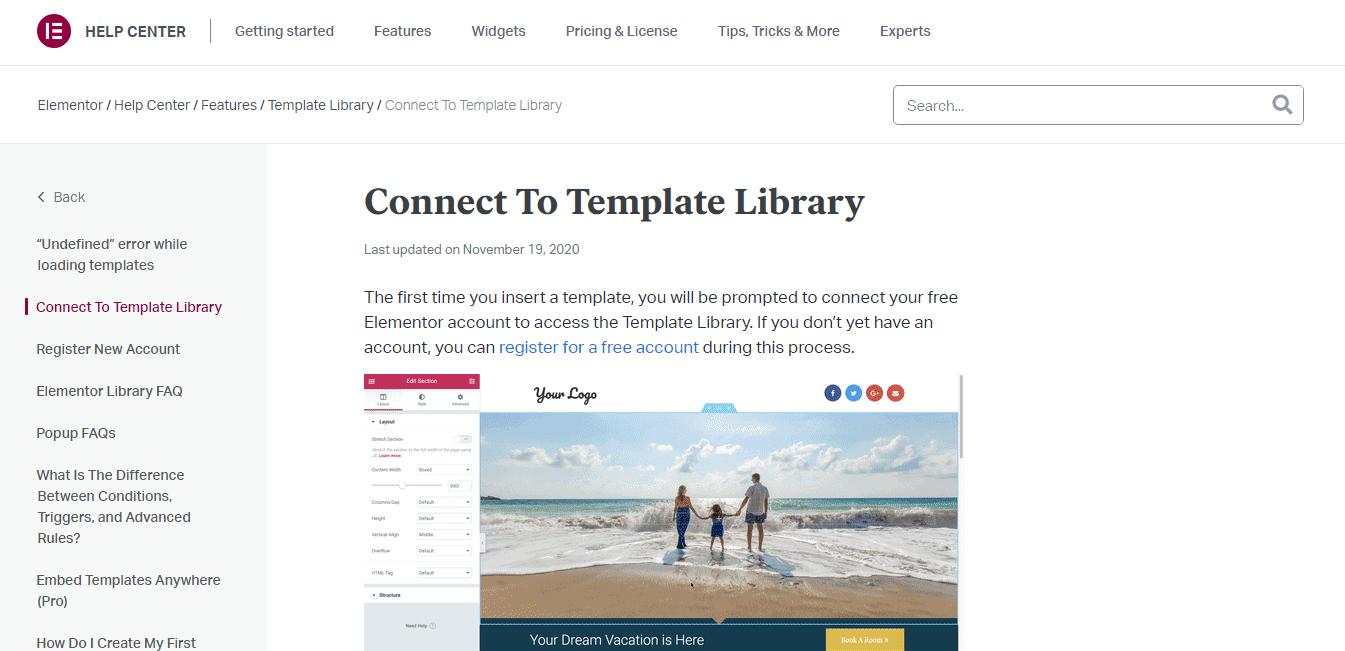
이는 Elementor 내에서 찾을 수 있는 기본 템플릿 리소스입니다. 한 번의 클릭으로 템플릿이 삽입되므로 설치나 다운로드가 필요하지 않습니다.
-
런칭 파티
LaunchParty에는 틈새 시장에 따른 실제 조직이나 부서가 없습니다. 무료로 다운로드할 수 있는 약 700개의 템플릿이 있습니다.
-
랜딩 팩토리
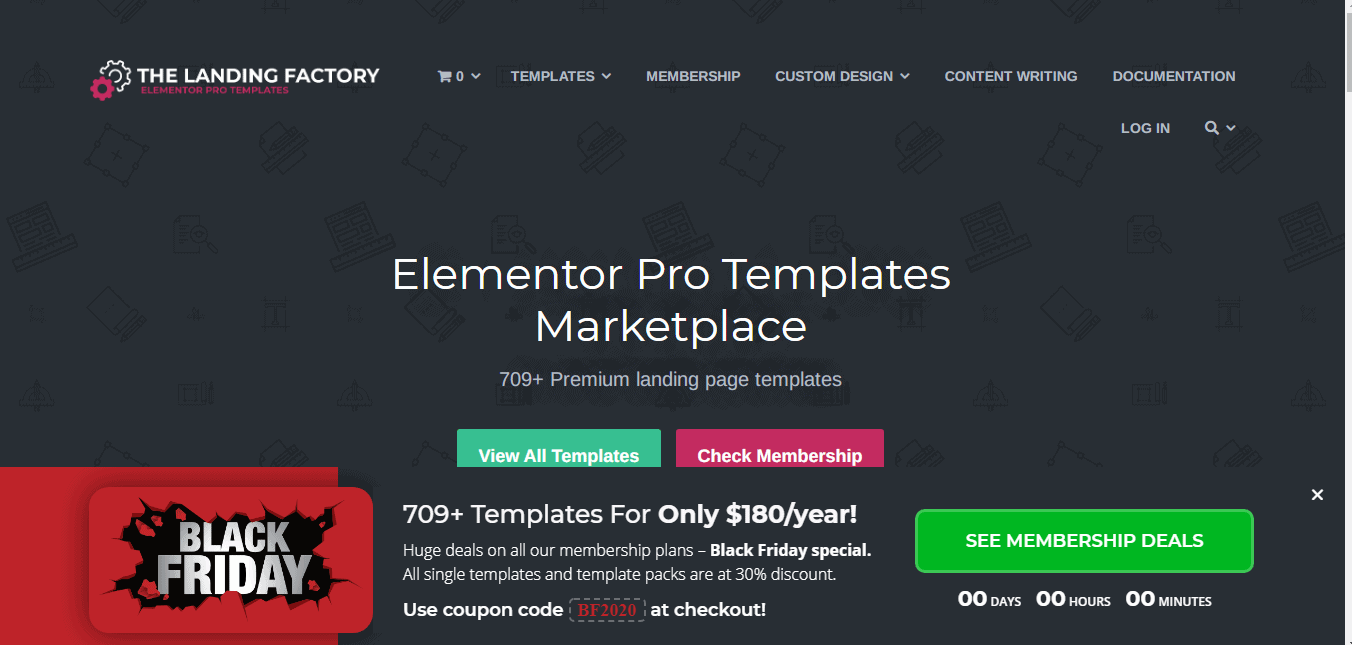
주로 랜딩 페이지에 초점을 맞춘 유료 템플릿 리소스입니다. 가격은 400달러부터 시작하는 약 16개의 템플릿 컬렉션을 보유하고 있습니다.
Elementor 템플릿을 사용하는 방법에 대한 초기 단계부터 시작하겠습니다.
1단계: Elementor 설치
이제 Elementor 템플릿의 이점을 알았으므로 이제 비즈니스에 착수할 차례입니다. 모든 것은 WordPress 사이트에 Elementor를 설치하는 것부터 시작됩니다. 응? 무료 버전이나 유료 Elementor Pro를 선택할 수 있습니다.
Elementor를 설치하기 위해 웹 개발 천재가 될 필요는 없습니다. 화면의 지시사항을 따르기만 하면 문제가 없습니다.
WordPress 대시보드의 플러그인 탭에서 새로 추가를 클릭하세요. 검색창에 Elementor를 입력하고 지금 설치를 클릭하세요.
설치에는 몇 분 밖에 걸리지 않습니다. 활성화를 클릭하여 WordPress 사이트에 Elementor 설치를 완료하세요.
2단계: WordPress 사이트로 템플릿 가져오기
Elementor를 활성화한 후 WordPress 사이트에서 템플릿을 추가하려는 페이지를 선택해야 합니다. 랜딩 페이지, 가격 페이지, 문의 페이지 등 어떤 페이지든 가능합니다.
원하는 웹 페이지는 WordPress 대시보드의 페이지 탭에서 찾을 수 있습니다. 간단히 편집을 시작하는 페이지.
화면 상단의 Elementor로 편집을 선택하여 페이지 빌더로 들어갑니다.
페이지 빌더에 들어가면 화면 중앙에 있는 회색 아이콘을 클릭하세요. 해당 아이콘을 탭하여 템플릿 라이브러리로 들어갑니다.
Elementor 템플릿 라이브러리에는 선택할 수 있는 수백 개의 무료 및 유료 템플릿이 포함되어 있습니다. Katka 또는 TemplateMonster와 같은 다른 리소스에서 템플릿을 가져오도록 선택할 수도 있습니다.
템플릿 라이브러리에서 가져오는 것이 가장 쉬운 방법입니다. 라이브러리에서 적합한 템플릿을 찾을 수 없는 경우 템플릿을 업로드하도록 선택할 수도 있습니다. 이 프로세스는 몇 가지 추가 단계를 제외하면 거의 동일합니다.
Elementor 템플릿 라이브러리에서 가져오려면
Elementor 템플릿 라이브러리는 처음에는 부담스러울 수 있습니다. 선택에 대한 고민을 줄이려면 검색창에 찾고 있는 템플릿을 정확하게 입력하세요.
마음에 드는 템플릿을 찾은 후 템플릿을 클릭하고 삽입을 클릭하세요. 이 단계를 완료한 후 원하는 웹 페이지에서 새 템플릿을 사용할 수 있습니다.
템플릿 zip 파일을 업로드하려면
Envato, Katka, TemplateMonster 및 기타 몇몇 템플릿 시장에서 템플릿 키트를 다운로드할 수 있습니다. 개인적으로 나는 도서관이 다양성을 많이 제공하지 않는다는 것을 알았습니다. 저는 항상 Envato에서 템플릿을 다운로드하는 것을 선호합니다.
WordPress 사이트에 zip 템플릿을 추가할 때 몇 가지 추가 단계가 필요합니다. 이 프로세스를 위해서는 가져오기 플러그인을 설치하고 활성화해야 합니다.
Elementor Page Builder를 설치할 때와 동일한 프로세스를 따르십시오. 플러그인 탭에서 가져오기 도구를 검색하고 WordPress 사이트에 플러그인을 추가하고 설치하세요.
가져오기 플러그인을 활성화한 후 템플릿을 업로드할 준비가 되었습니다. 설치한 새 플러그인을 열고 템플릿 업로드 zip 파일을 클릭하세요.
나머지 단계는 Elementor 템플릿 라이브러리에서 가져오는 것과 모두 동일합니다. 이제 WordPress 웹사이트에서 새 템플릿을 편집할 준비가 되었습니다.
3단계: 템플릿 개인화
이것이 재미있는 부분입니다. 코드를 작성하지 않고도 원하는 만큼 템플릿을 편집하고 개인화할 수 있습니다. Elementor를 사용하면 템플릿의 모든 단일 요소를 편집할 수 있습니다.
나는 템플릿에서 보는 색상에 결코 만족하지 않습니다. 다행히도 쉽게 편집할 수 있습니다. 템플릿을 클릭하자마자 도구 모음이 나타납니다. 편집 섹션에서 모든 단일 요소의 크기, 모양 및 색상을 변경할 수 있습니다.
시간을 갖고 모든 부분을 조정하여 이상적인 웹 페이지를 만드십시오. 나는 완벽주의자이므로 이 단계에서 쉽게 몇 시간을 보낼 수 있습니다. 작업을 마친 후에는 변경 사항을 저장하는 것을 잊지 마세요.
이제 웹사이트에서 템플릿을 설정하고 편집하는 방법을 알았으니 템플릿 선택을 살펴보겠습니다.
템플릿 유형
템플릿에는 주로 랜딩 페이지 템플릿과 콘텐츠 페이지 템플릿의 두 가지 유형이 있습니다. Elementor는 이러한 두 템플릿 유형 모두에서 철저한 옵션을 제공합니다.
랜딩 페이지 템플릿
랜딩페이지는 웹사이트에서 가장 중요한 웹페이지입니다. 비즈니스 기반 웹사이트를 운영하는 경우 랜딩 페이지가 없는 것은 큰 죄악입니다.
랜딩 페이지는 윈도우 쇼핑객을 웹사이트로 끌어들이고 구매를 유도하는 역할을 합니다. 미니멀리스트 디자인으로 보는 즐거움을 주는 것 외에도 주요 기능을 수행할 수 있어야 합니다.
랜딩 페이지는 최대 전환을 위한 명확한 클릭 유도 문구를 통해 단순하고 매력적으로 유지되어야 합니다.
콘텐츠 페이지 템플릿
웹사이트를 디자인할 때 콘텐츠 페이지는 일반적으로 간과됩니다. 그러나 많은 사람들은 조잡한 콘텐츠 페이지가 웹 사이트의 SEO 순위를 크게 떨어뜨린다는 사실을 깨닫지 못합니다.
이는 방문자에게 큰 불만이 될 수 있으며 비전문적인 표시로 간주됩니다. 잠재 고객에게 좋은 인상을 주려면 전문적이고 우아한 콘텐츠 페이지가 필요합니다.
또한 브랜드로서의 명성을 높이는 데에도 도움이 될 것입니다. Elementor에서 제공하는 기본 콘텐츠 페이지 템플릿은 다음과 같습니다.
- 회사 템플릿 정보
- 회사 소개 페이지
- 서비스 페이지
- 팀 페이지 템플릿
- 나에게 연락 페이지
- FAQ 페이지
- 가격 책정 페이지
- 뉴스 레터 구독
- 전통적인 블로그 템플릿
전자책 템플릿
eBook 판매는 웹사이트에서 추가 수익을 창출할 수 있는 이상적인 방법입니다. 이는 뉴스레터 및 사전 동의 서비스를 홍보하는 데에도 사용될 수 있습니다.
나는 피트니스에 관한 eBook을 작성하고 랜딩 페이지를 만들어 판매함으로써 전체 웹 개발 경력을 시작했습니다. 제가 배운 모든 것은 인터넷에서 40페이지 분량의 eBook을 마케팅하면서 시작되었습니다.
이렇게 하면 전환율이 높아지고 기존 고객의 눈에 신뢰도가 더욱 높아질 것입니다. 훌륭한 eBook 템플릿을 구축하기 위한 몇 가지 단계는 다음과 같습니다.
- eBook 제목과 함께 매력적인 이미지를 추가하세요.
- 독자가 eBook을 읽으면서 알 수 있는 내용을 정확하게 글머리 기호로 나열하세요.
- 제한된 시간 동안 제공되는 태그 또는 특별 제안에 대한 카운트다운 시계를 통해 긴급성을 높입니다.
- 유명 인사나 브랜드의 eBook에 대한 좋은 리뷰를 표시합니다.
- eBook과 함께 제공되는 모든 콘텐츠와 추가 정보를 공개하세요.
- 방문자가 가입하여 뉴스레터와 향후 출판물에 대한 정보를 제공할 수 있는 옵션을 포함하세요.
모바일 앱 템플릿
스마트폰을 사용하는 사람의 수가 개인용 컴퓨터 사용자보다 훨씬 많습니다. 따라서 모바일 사용자가 이 거대한 시장에 진출할 수 있는 옵션을 제공하는 것이 중요합니다.
Elementor iOS 및 Android 운영 체제 모두에 대한 모바일 앱 템플릿을 제공합니다. 완벽한 모바일 앱 템플릿을 선택할 때 염두에 두어야 할 몇 가지 팁은 다음과 같습니다.
- 어떤 화면에도 완벽하게 어울리는 사용자 친화적인 요소를 추가하여 반응성을 높이세요.
- 햄버거 메뉴, 탭 표시줄, 축소 가능 메뉴, 전체 화면 탐색 등과 같은 인기 있는 아이콘 및 기능을 사용하세요.
- 정기적으로 앱을 최적화하여 빠른 로딩 속도를 보장하세요.
- 투박한 앱 요소를 피하고 가볍고 단순하게 유지하세요.
웹 에이전시 템플릿
웹 에이전시나 기타 시각적으로 창의적인 사업을 운영하고 있다면 웹사이트에 귀하의 능력이 반영되어야 합니다. 이는 귀하의 웹사이트 자체가 최고의 마케팅 도구가 되는 특별한 경우입니다.
안전을 염두에 두고 귀하의 세련미와 정교함 수준에 맞는 멋진 템플릿을 선택하세요. 선택의 어려움을 줄이기 위한 몇 가지 지침은 다음과 같습니다.
- 방문자가 홈페이지를 스크롤하고 디자인에 감탄할 수 있는 옵션이 있습니다.
- 귀하의 페르소나에 따라 디자인 옵션을 선택하십시오.
- 표현력이 풍부하고 모험심이 있다면 전체 화면 콘텐츠 너비를 선택하세요. 또는 웹사이트의 전문성을 유지하려면 박스형 콘텐츠를 선택하세요.
- 웹사이트 헤더로 콘텐츠가 포함된 정적 헤더를 선택하면 잠재 고객에게 더욱 격식을 차린 것처럼 보일 수 있습니다.
- 창의적인 기능과 예술적 취향이 결합되어 방문자를 놀라게 할 혁신적인 메뉴를 입력하세요.
출시 예정 템플릿
웹사이트를 개선하고 성장시키는 방법에 대해 많은 아이디어가 있을 수 있습니다. 그 위에 앉지 마십시오. 이러한 아이디어를 귀하의 웹사이트에 삽입하고 이를 선택을 통해 전환율을 높이는 기회로 활용하십시오.
- 카운트다운 시계와 타이머를 사용하여 방문자의 흥미를 유발하세요.
- 방문자가 지속적으로 소식을 받을 수 있도록 이메일 업데이트 옵션을 제공하세요.
- 너무 많은 정보를 제공하지 않고 무슨 일이 일어나고 있는지 간략하게 설명하십시오.
- 곧 제공될 페이지에 소셜 미디어 계정을 포함하세요.
"회사 소개" 페이지
이것은 방문자와 고객에게 신뢰할 수 있는 웹사이트를 제공하는 웹페이지입니다. 고객은 함께 비즈니스를 수행하는 사람들에 대해 더 많이 알고 싶어합니다.
이를 고객에게 지속적인 인상을 남길 수 있는 가장 큰 성과를 강조할 수 있는 기회로 활용하십시오. "회사 소개" 페이지를 구축하는 동안 다음 팁을 염두에 두십시오.
- 전문적인 방패를 버리고 방문자와 더욱 개인적인 관계를 맺으십시오.
- 귀하와 팀의 사진을 포함하십시오.
- 과대광고를 줄이고 더욱 진실되게 노력하십시오.
- 귀하의 개인적 및 직업적 가치를 표현하고 방문자와 관계를 구축하려고 노력하십시오.
서비스 페이지
이는 특히 서비스 중심 비즈니스를 운영하는 경우 필수 섹션입니다. 랜딩 페이지가 아무리 매력적이더라도 서비스가 적절하게 설명되지 않으면 전환을 얻을 수 없습니다. 귀하의 서비스를 어떻게 제시하느냐에 따라 방문자가 고객으로 변하게 됩니다. 서비스 페이지를 구축하는 동안 염두에 두어야 할 몇 가지 주요 요소는 다음과 같습니다.
- 기능 목록을 작성하고 해당 기능이 고객에게 어떻게 도움이 될지 자세히 설명하세요.
- 글머리 기호와 부제목을 활용하여 독자 친화적이 되도록 하세요.
- 방문자와 더 많은 관계를 맺기 위해 복잡한 서비스를 설명하는 동안 일반인의 용어를 사용하십시오.
- 보다 독특하고 개인적인 정보를 제공하세요.
가격 페이지
가격 페이지는 퍼즐의 마지막 조각입니다. 방문자가 여기까지 왔다면 판매에 거의 가까워진 것입니다. 따라서 모든 가격 계획에 대해 간결하고 포괄적인 범위를 갖는 것이 중요합니다. 귀하의 웹 사이트에 잘 어울리는 가격 계획을 설명하는 데 사용할 수 있는 여러 가지 디자인이 있습니다. 기억하다:
- 사용자 친화적이지 않은 가격 페이지는 비즈니스를 잃게 됩니다.
- 테이블 유형 가격 책정을 통해 방문자는 빠른 구매 옵션을 통해 다양한 계획을 나란히 비교할 수 있습니다.
- 가격 계획 아래에 FAQ를 제공하면 의심이 사라지고 고객이 콘텐츠를 더욱 사용자 친화적으로 만들 수 있습니다.
Elementor 지원
Elementor에는 Elementor를 시작하고 익히는 데 도움이 되는 수백 개의 기사가 포함된 광범위하고 자세한 지원 페이지가 있습니다.
또한 이해하기 쉽도록 몇 시간 분량의 동영상을 제공하는 YouTube 채널도 있습니다. Elementor에는 기사와 비디오에서 해결되지 않은 모든 질문에 답변할 수 있는 커뮤니티 포럼이 있습니다. Elementor Pro 사용자는 연중무휴 지원을 받을 수 있습니다.
지원 내용은 다음과 같습니다.
- 설치 – Elementor 설치 방법에 대한 문의사항
- 구성 – WordPress 사이트에서 Elementor 구성과 관련된 모든 의심을 해결합니다.
- 일반 사용법 – 일반적인 사용법에 관해 궁금한 사항
- 버그 수정 - 버그가 발견되는 즉시 수정됩니다.
지원 대상에서 제외되는 사항:
- 타사 제품 및 서비스
- 외부 추가 기능 및 확장
- 맞춤형 지원
- WordPress에 대한 일반 쿼리
Elementor 가격
Elementor는 연회비 없이 무료로 다운로드하여 사용할 수 있습니다. 이는 예산에 맞춰 웹페이지를 디자인하려는 사람들에게 신의 선물이 됩니다.

그러나 테마 빌더 및 팝업 빌더와 같은 기능이 필요한 경우 Elementor Pro를 선택해야 합니다. 초등학교 프로는 세 가지 구매 계획과 함께 제공됩니다.
- $49/년 계획 – 개인 패키지는 가장 저렴한 계획이며 하나의 웹사이트에 Elementor Pro의 모든 혜택을 제공합니다.
- $99/년 계획 – 플러스 계획을 사용하면 Elementor Pro를 사용하여 XNUMX개의 웹사이트를 디자인할 수 있습니다.
- $199/년 계획 – 이 전문가 패키지를 사용하면 기본적으로 무제한인 Elementor Pro를 사용하여 최대 천 개의 웹사이트를 디자인할 수 있습니다.
요소 템플릿: 장점과 단점
사용자 검토



빠른 링크:
Elementor 템플릿 사용 방법에 대한 FAQ
🙋♂️웹사이트에 서비스 페이지가 꼭 필요한가요?
전적으로! 이는 특히 서비스 중심 비즈니스를 운영하는 경우 필수 섹션입니다. 랜딩 페이지가 아무리 매력적이더라도 서비스가 적절하게 설명되지 않으면 전환을 얻을 수 없습니다. 귀하의 서비스를 어떻게 제시하느냐에 따라 방문자가 고객으로 변하게 됩니다.
🤷♀️ Elementor의 가장 좋은 대안은 무엇입니까?
Divi는 Elementor의 강력한 경쟁자입니다. Divi는 더 높은 비용으로 더 많은 기능이 포함된 템플릿을 제공합니다. Beaver Builder와 Thrive Architect도 좋은 대안입니다.
☞Elementor Pro를 구매할 가치가 있나요?
그것은 귀하의 필요에 따라 다릅니다. Elementor Pro는 가장 많이 찾는 템플릿을 제공합니다. 그러나 그들은 또한 당신의 지갑에 구멍을 뚫을 것입니다. 생계를 위해 웹 페이지를 디자인할 계획이 아니라면 무료 버전을 계속 사용하는 것이 좋습니다.
☝️Elementor WordPress 웹사이트 빌더 플러그인의 제휴 프로그램이 있나요?
예, 그렇습니다. 저는 Elementor 제휴 프로그램의 열렬한 팬입니다. 50% 커미션을 제공하여 매우 친절합니다. 내 제휴 링크를 통해 Elementor를 구매하는 사람은 누구나 계속해서 개선되는 Pro Pagebuilder를 얻게 될 것이라고 확신합니다. Elementor Pro를 구매하시면 놀라운 제품을 얻으실 수 있다는 것을 알고 있습니다.
🔎Elementor에 가장 적합한 추가 기능은 무엇입니까?
많은 것들이 있지만 창의적인 구성 요소와 위젯으로 핵심 페이지 빌더의 기능을 강화하려는 Elementor 사용자라면 Essential Addons를 시도해 볼 가치가 있습니다. 또한 필수 애드온에는 문제 해결에 도움이 되는 실시간 채팅 및 티켓 지원 형태의 강력한 고객 지원이 포함되어 있습니다.
⁉️Beaver Builder와 Elementor 중 어느 것이 더 좋나요?
Beaver Builder에는 Elementor Pro 및 Divi Builder와 같은 다른 솔루션에서 사용할 수 있는 보다 정교한 사용자 정의 기능이 부족하지만 다른 솔루션에서는 뛰어납니다. UI는 빠르게 로드되며 간단하고 이해하기 쉬운 스타일을 갖추고 있습니다. 이렇게 하면 고유한 레이아웃을 만드는 프로세스가 가속화됩니다. 엘리멘터를 추천합니다.
📁Elementor의 장점은 무엇인가요?
전문적인 위젯과 기능을 한눈에 살펴보세요. 우수한 품질의 템플릿 및 블록 시각적으로 모양을 만들고 원활하게 결합합니다. Theme Builder를 사용하면 테마를 완전히 수정할 수 있습니다. Elementor Pro Theme Builder를 사용하면 더 이상 테마 제한에 얽매이지 않습니다.
또한 읽어
결론: Elementor 템플릿 2024을 사용하는 방법
광범위한 범위와 매혹적인 디자인으로, Elementor 템플릿은 사전 제작된 템플릿 시장에서 엄청납니다. 유용성과 사용자 정의 기능은 최고의 템플릿 제공자로서의 명성을 더욱 높여줍니다.
Elementor 템플릿은 웹사이트를 만들고 싶어하는 많은 사람들에게 최고의 선택입니다. 이들은 귀하의 필요에 맞게 특별히 맞춤화된 사이트를 만들 수 있는 광범위한 디자인과 사용자 정의 도구를 제공합니다. 이러한 높은 품질로 인해 사전 제작 템플릿 시장에서 왜 그렇게 큰 성공을 거두었는지 쉽게 알 수 있습니다!
그러나 Elementor는 가장 신뢰할 수 있는 페이지 빌더 중 하나이므로 후회하지 않을 것입니다.
이것으로 Elementor 템플릿을 사용하는 방법에 대한 튜토리얼을 마칩니다.
Elementor P인기 동영상
소셜 미디어의 Elementor
페이지 빌더 서밋 2021(@summit_camp) 내일부터 시작이에요! 무료 티켓을 받고 35명이 넘는 업계 전문가와 대화하세요. @bpines1 . 이런 훌륭한 행사를 후원하게 되어 기쁩니다. 거기서 보자! 💻🎉https://t.co/gDtFpUJLBH
— 엘리멘터(@elemntor) 2021 년 5 월 9 일
잠시 물러나서 2021년 10월 쇼케이스를 환영하세요. 🏆🌷 이번 달에는 전 세계 XNUMX개 디자인 에이전시에게 박수를 보냅니다. 이 다양한 컬렉션은 전 세계 Elementor 웹 제작 인재를 설명합니다. 🌎 https://t.co/bwwOUDQCuu
— 엘리멘터(@elemntor) 2021 년 5 월 19 일